När vi arbetar med vårt grupp , i de allra flesta fall är det vi söker att kunna göra det så smidigt som möjligt. För detta kan vi använda funktioner integrerade i system som Windows som är mycket hjälpsamma. Men samtidigt kan vi använda tredjepartsapplikationer som Keypirinha, programvara som vi kommer att prata om nedan.
Och som de flesta av er kommer att veta från första hand är det något som de flesta efterfrågar att kunna arbeta mer flytande än vanligt. Om vi till exempel fokuserar på ett system som Windows, erbjuder det oss flera funktioner i detta avseende. Förutom de anpassningsbara parametrar som den presenterar, har operativsystem presenterar också element som tangentbordsgenvägar, till exempel. På samma sätt kan vi använda en annan som direkt tillgång till funktioner, program och dokument.
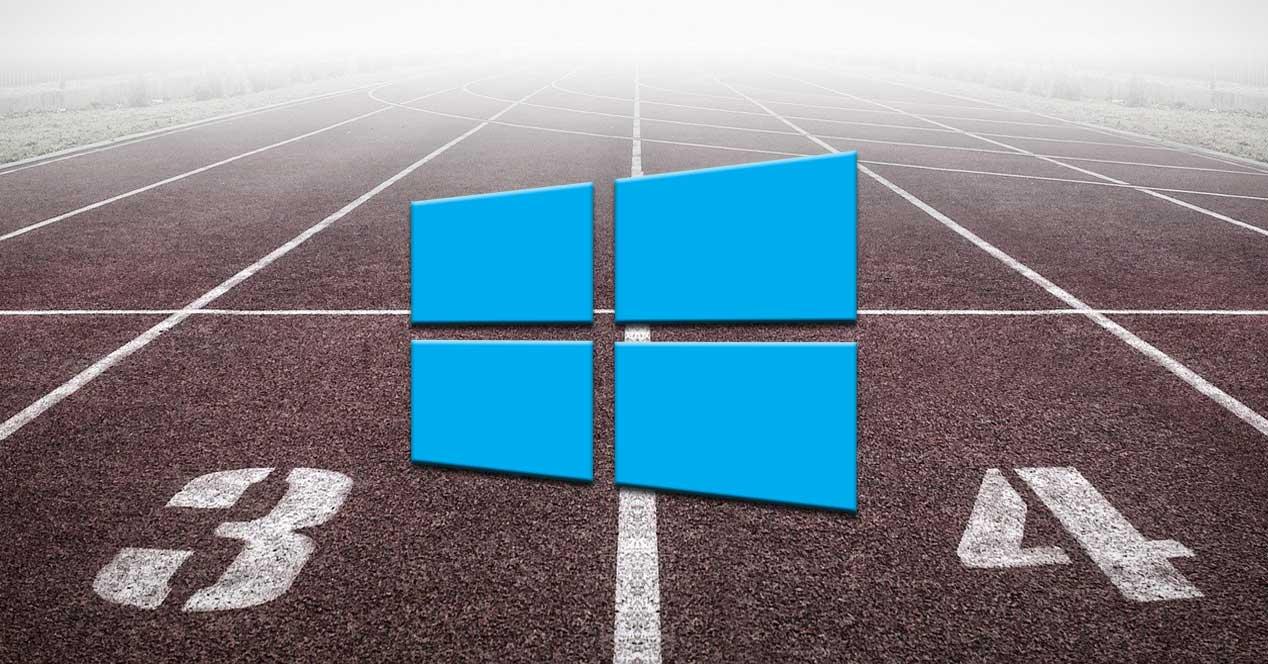
Samtidigt och för att effektivisera det dagliga med PC , är en annan allmänt använd anpassning att fästa objekt i systemets aktivitetsfält eller till Start-menyn. Ibland behöver vi dock inte begränsa oss till vad operativsystemet eller de installerade applikationerna presenterar oss för. Med detta vill vi säga att vi också kan dra nytta av de fördelar som olika tredjepartslösningar erbjuder oss.
Fördelar som Keypirinha erbjuder oss i Windows
Det är på grund av allt detta som vi kommer att berätta om Keypirinha . Detta är en gratis programvara som kommer att vara mycket användbar för detta som vi pratar om. Med andra ord kommer det att hjälpa oss att arbeta mycket mer flytande in Windows , till stor del tack vare användningen av tangentbordet. För att ge oss en idé, faktiskt här hittar vi en kraftfull, mycket snabb filstartare för Windows.
Det hjälper oss i en mängd olika uppgifter, som att snabbt hitta och utföra ett stort antal element i operativsystemet. Applikationer , filer, webbläsare bokmärken, internetwebbplatser etc. spelar in här. Förutom allt vi kommenterar kan vi använda ytterligare funktioner som att beräkna, starta sökningar, använda en online-ordbok, konvertera värden etc.

Idrifttagning och första steg med Keypirinha-panelen
Säg att detta är ett program som vi kan använda gratis och att det först placeras i bakgrunden i Windows systemfält. Vi kommer att se detta i form av en ikon bredvid systemklockan eller WiFi anslutning klocka. För att se startprogrammet som sådant behöver vi därför bara klicka på det. På samma sätt har vi möjligheten att använda tangentkombinationen Ctrl + Win + K, en kombination som är konfigurerad som standard men som vi kan anpassa.
![]()
Detta kommer att ge plats för en ny dialogruta i programmet där vi kan skriva vad vi vill komma åt eller öppna. Som vi kan se omedelbart är dess funktion extremt snabb och flytande. Från det första ögonblicket vi börjar skriva börjar programmet redan visa oss resultat som det hittar på datorn. Som vi nämnde kan dessa vara program installerade på PC, Windows-funktioner, bokmärken som vi har lagrat i webbläsaren etc.
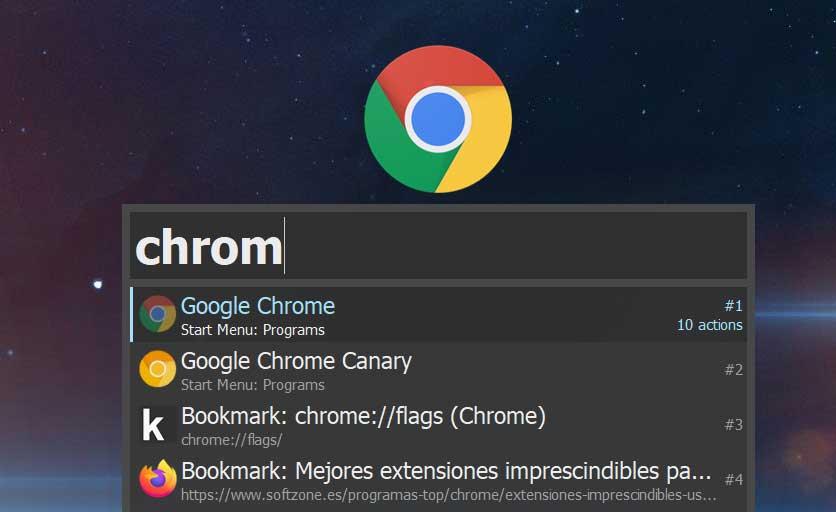
Som du kan föreställa dig, om vi bara är lite smidiga att använda tangentbordet och vi vänjer oss vid Keypirinha, kan vi arbeta på ett mycket mer flytande sätt.
Andra ytterligare funktioner hos Keypirinha
Men det är inte allt, men samtidigt program som vi pratar om i dessa rader, ger oss några ytterligare funktioner . Dessa hjälper oss att anpassa deras beteende lite mer och anpassa det till våra behov. Som vi nämnde tidigare finns, förutom startprogrammet som sådan, en ikon som innehåller bokstaven K i systemfältet.
För att se vad vi också kan göra med den här programvaran måste vi bara klicka med höger musknapp på ikonen.
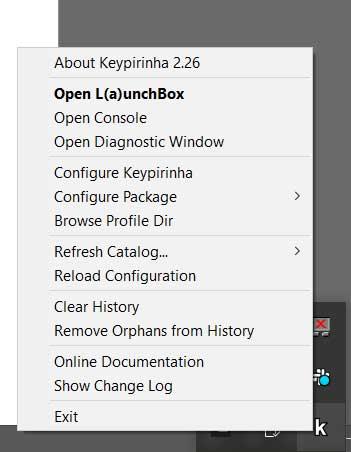
Här hittar vi en serie grundläggande åtgärder som att starta programmet som sådant, till exempel. Men samtidigt hittar vi en serie med något mer avancerade funktioner som vi också kommer att ha tillgång till härifrån. Med detta menar vi en diagnostisk konsol där vi ser alla händelser som har inträffat relaterade till ansökan sig. På samma sätt har vi möjlighet att rengöra historien om Tidigare sök eller konsultera alla de element som vi har tillgång till med sökningar.
Startinställningar för Windows
Att säga att det senare kommer att vara mycket användbart för dig att få en uppfattning om allt du kan göra med Keypirinha. Säg att vi måste gå till Uppdatera katalog för att få tillgång till katalogen över paket som programmet faktiskt kommer åt.
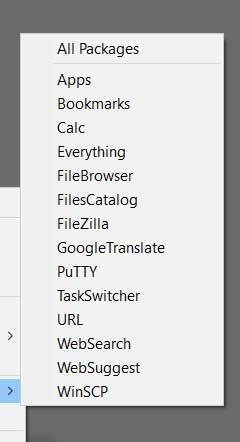
Säg att vi hittar andra funktioner som hänvisar direkt till konfigurationen av programmet som sådan, men dessa utförs inte med a grafiskt gränssnitt . Detta är normen för de flesta av de program vi använder i Windows. Men i det här fallet, när vi går till alternativet Konfigurera Keypirinha, öppnas ett omfattande textdokument så att vi här kan ändra tillgängliga parametrar, men i textläge.

Därför rekommenderar vi att du inte berör det här avsnittet så mycket om du inte är säker på förändringar att göras här.
Andra alternativa applikationer till Keypirinha
- LaunchBar Commander: detta är ett annat intressant alternativ som heter LaunchBar Commander vilket är ett gratis applikationsstartare . Det är ett program som du kan ladda ner från den här länken och det har en mängd anpassningsbara parametrar. Vi kan ändra storlek på programmet fönster och den består av fyra väldifferentierade sektioner. Dessa ger oss möjlighet att komma åt olika Windows-alternativ, de mest använda filerna, applikationerna etc.
- Launchy: här hittar vi ett annat förslag av denna typ, en applikationsstartare, som du kan ladda ner från denna länk . Det är en launcher som har varit med i många år och som gör att vi kan konfigurera de applikationer vi använder mest. Det ger oss också mycket snabb åtkomst till våra personliga dokument lagrade på dator .
Hur man laddar ner Keypirinha
Som vi nämnde i början är detta en gratis applikationsstartare som du kan använda på Windows. Vi har också flera versioner av den, alla bärbara, för båda 32- bit- och 64-bitarsarkitekturer . Därför kräver det inte ens installation på utrustningen och vi kan bära den på vilken som helst anordning . Således kan du göra det för att ladda ner och testa programvaran från första hand från den här länken .